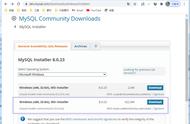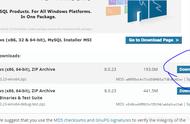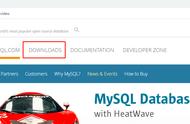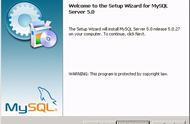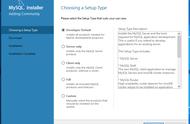四. 将MySQL.添加系统服务
4.1 安装启动服务
依然在管理员cmd窗口的bin目录下,执行> mysqld -install MySQL 命令安装。完成后会提示安装成功。

4.2 删除服务
删除服务,执行如下命令:
mysqld -remove mysql
注意:
删除服务前,必须先将服务终止掉(执行指令:net stop 服务名)
五. 其他维护操作5.1 初次登录
依然在管理员cmd窗口的bin目录下,执行 net start MySQL8 命令启动MySQL服务。
在普通cmd窗口中,进入bin目录,执行 mysql -u root -p 命令,默认没有密码,回车进入;
mysql服务的默认端口是3306,如果mysql服务的端口不是3306,则需要-P 端口 参数

5.2 修改登录密码
alter user 'root'@'localhost' identified by '新密码';

5.3 验证登录
使用quit命令退出当前登录后,再用修改后的密码登录此服务,如下图所示: